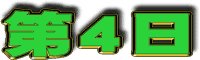
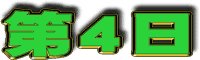
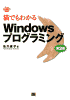 (←クリックするとアマゾンに行きます)
(←クリックするとアマゾンに行きます)第4日目では、グラフィックスの表示方法を理解します。
これは、比較的簡単です。
四角形と直線が描画できると、簡単な表を描画することができます。 また、プリンタのデバイスコンテキストハンドルを取得できたなら、 帳票も印刷できます。
では、簡単な例を見てみましょう。
// table01.cpp
#include <windows.h>
LRESULT CALLBACK WndProc(HWND, UINT, WPARAM, LPARAM);
ATOM InitApp(HINSTANCE);
BOOL InitInstance(HINSTANCE, int);
char szClassName[] = "table"; //ウィンドウクラス
int WINAPI WinMain(HINSTANCE hCurInst, HINSTANCE hPrevInst,
LPSTR lpsCmdLine, int nCmdShow)
{
MSG msg;
BOOL bRet;
if (!InitApp(hCurInst))
return FALSE;
if (!InitInstance(hCurInst, nCmdShow))
return FALSE;
while ((bRet = GetMessage(&msg, NULL, 0, 0)) != 0) {
if (bRet == -1) {
break;
} else {
TranslateMessage(&msg);
DispatchMessage(&msg);
}
}
return (int)msg.wParam;
}
//ウィンドウ・クラスの登録
ATOM InitApp(HINSTANCE hInst)
{
WNDCLASSEX wc;
wc.cbSize = sizeof(WNDCLASSEX);
wc.style = CS_HREDRAW | CS_VREDRAW;
wc.lpfnWndProc = WndProc; //プロシージャ名
wc.cbClsExtra = 0;
wc.cbWndExtra = 0;
wc.hInstance = hInst;//インスタンス
wc.hIcon = (HICON)LoadImage(NULL,
MAKEINTRESOURCE(IDI_APPLICATION),
IMAGE_ICON,
0,
0,
LR_DEFAULTSIZE | LR_SHARED);
wc.hCursor = (HCURSOR)LoadImage(NULL,
MAKEINTRESOURCE(IDC_ARROW),
IMAGE_CURSOR,
0,
0,
LR_DEFAULTSIZE | LR_SHARED);
wc.hbrBackground = (HBRUSH)GetStockObject(WHITE_BRUSH);
wc.lpszMenuName = NULL; //メニュー名
wc.lpszClassName = (LPCSTR)szClassName;
wc.hIconSm = (HICON)LoadImage(NULL,
MAKEINTRESOURCE(IDI_APPLICATION),
IMAGE_ICON,
0,
0,
LR_DEFAULTSIZE | LR_SHARED);
return (RegisterClassEx(&wc));
}
//ウィンドウの生成
BOOL InitInstance(HINSTANCE hInst, int nCmdShow)
{
HWND hWnd;
hWnd = CreateWindow(szClassName,
"猫でもわかるWindowsプログラミング", //タイトルバーにこの名前が表示されます
WS_OVERLAPPEDWINDOW, //ウィンドウの種類
CW_USEDEFAULT, //X座標
CW_USEDEFAULT, //Y座標
CW_USEDEFAULT, //幅
CW_USEDEFAULT, //高さ
NULL, //親ウィンドウのハンドル、親を作るときはNULL
NULL, //メニューハンドル、クラスメニューを使うときはNULL
hInst, //インスタンスハンドル
NULL);
if (!hWnd)
return FALSE;
ShowWindow(hWnd, nCmdShow);
UpdateWindow(hWnd);
return TRUE;
}
//ウィンドウプロシージャ
LRESULT CALLBACK WndProc(HWND hWnd, UINT msg, WPARAM wp, LPARAM lp)
{
int id, w, h, i, x, y;
PAINTSTRUCT ps;
HDC hdc;
RECT rc;
static HPEN hBigPen, hSmallPen;
switch (msg) {
case WM_CREATE:
hBigPen = CreatePen(PS_SOLID, 4, RGB(0, 0, 0));
hSmallPen = CreatePen(PS_SOLID, 1, RGB(0, 0, 0));
break;
case WM_PAINT:
hdc = BeginPaint(hWnd, &ps);
GetClientRect(hWnd, &rc);
w = rc.right;
h = rc.bottom;
SelectObject(hdc, hBigPen);
Rectangle(hdc, 30, 30, w - 30, h - 30);
SelectObject(hdc, hSmallPen);
for (i = 0; i < 10; i++) {
y = 30 + ((h - 60) / 10) * i;
MoveToEx(hdc, 30, y, NULL);
LineTo(hdc, w - 30, y);
x = 30 + ((w - 60) / 10) * i;
MoveToEx(hdc, x, 30, NULL);
LineTo(hdc, x, h - 30);
}
EndPaint(hWnd, &ps);
break;
case WM_CLOSE:
id = MessageBox(hWnd, "終了してもよろしいですか",
"終了確認", MB_YESNO);
if (id == IDYES)
DestroyWindow(hWnd);
break;
case WM_DESTROY:
DeleteObject(hBigPen);
DeleteObject(hSmallPen);
PostQuitMessage(0);
break;
default:
return (DefWindowProc(hWnd, msg, wp, lp));
}
return 0;
}
実行結果は、下の図のようになります。
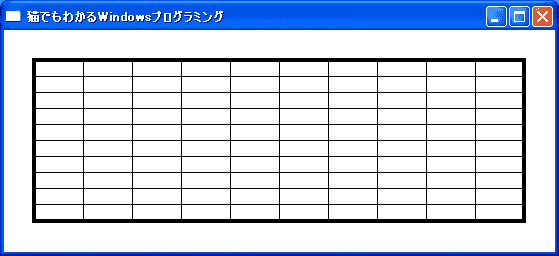 ウィンドウサイズを変更すると、碁盤目の大きさも変わります。
ウィンドウサイズを変更すると、碁盤目の大きさも変わります。